此快捷方式的目的是为了让大家更好的应用shutdown命令。
全部办法下:
1.右键单击桌面上的一个空白区域,单击新建和快捷。
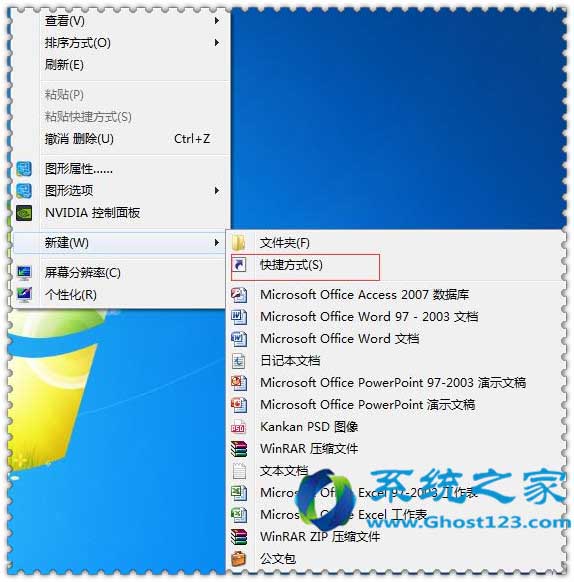
2.键入命令进入下方的位置区域,然后单击下一步按钮。
shutdown.exe -a
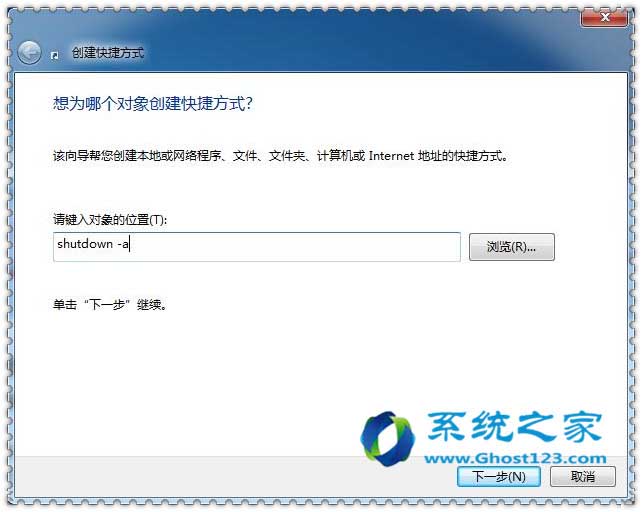
3.键入中止的名称,然后单击完成按钮。注意:你可以重命名。

4.右键单击新的中止对桌面快捷方式,然后单击属性。
5.单击上快捷方式选项卡,然后单击更改图标按钮。
6.单击oK。
7.在在“查找该文件中的图标”行,键入下面的位置,然后按Enter键。
%windiR% sYsTEM32 imageres.dll
8.选择图标上面蓝色高亮显示并单击oK。注意:你可以使用你想虽然不是所有图标。
9.点击oK。
10.你现在可以固定到任务栏或附到开始菜单此快捷方式,指定一个快捷键给它,或者您喜爱的地方,便于使用的移动。
天空xp系统下载 云骑士win10系统下载 小强win10系统下载 技术员win7系统下载 老桃毛u盘装系统 魔法猪装机卫士 极易win8系统下载 正式版装机管家 戴尔装机助理 快马重装系统 西瓜装机助手 总裁装机助手 魔法猪系统 飞飞重装系统 三星u盘装系统 风林火山官网 小熊装机卫士 飞飞官网 专业版一键重装系统 小马win8系统下载